Toshiba Satellite T130: Глава 9
Глава 9: Toshiba Satellite T130
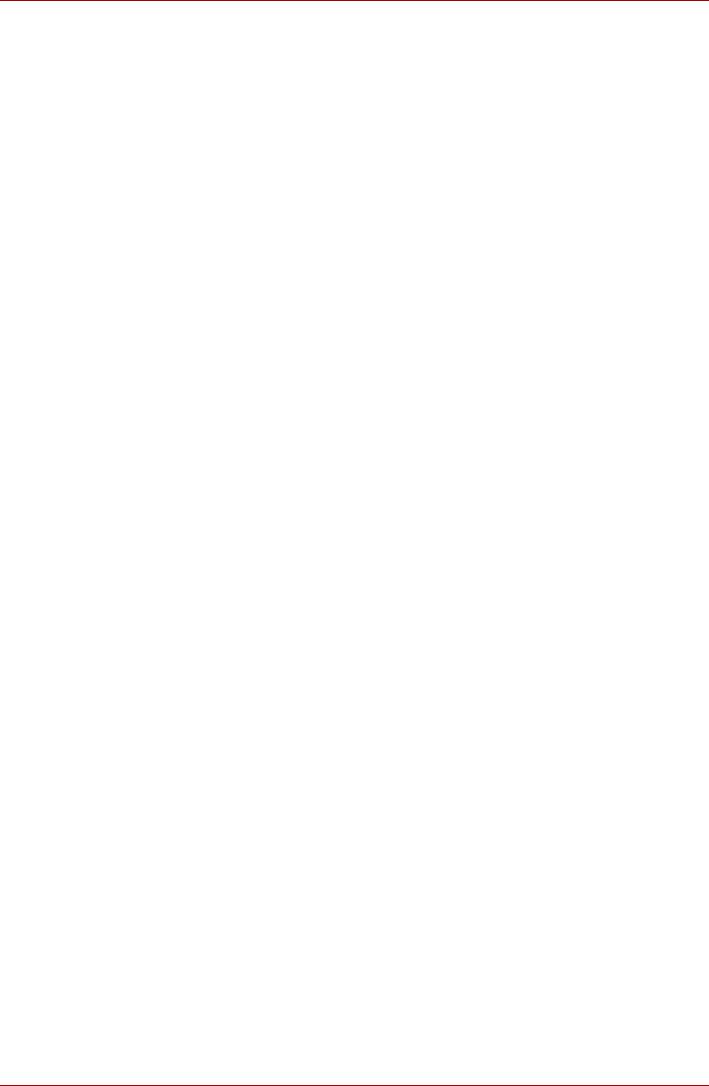
T110/T130
Глава 9
Возможные проблемы и способы их
решения
Корпорация TOSHIBA разработала компьютер для долговременной и
безотказной работы. Если неполадки все же возникнут, указанные в
этой главе действия могут помочь определить причину.
Всем пользователям настоятельно рекомендуется хорошо изучить эту
главу. Знание возможных неполадок может предотвратить их
возникновение.
Порядок устранения неполадок
Устранять неполадки будет намного легче, если при этом соблюдать
следующие правила:
n Сразу же прикратите работу, как только заметите неполадку.
Любые дальнейшие действия могут привести к повреждению или
утере данных. При этом может быть уничтожена информация,
которая помогла бы решить проблему.
n Наблюдайте за происходящим. Запишите, что делает система и
какие действия
вы выполняли непосредственно перед
возникновением неполадки. Если у вас подключен принтер,
распечатайте копию экрана с помощью клавиши PrtSc.
Вопросы и действия, составляющие содержание данной главы, носят
рекомендательный характер и не представляют собой единственно
возможные способы устранения конкретных неполадок. Многие
неисправности устраняются довольно легко, но в некоторых случаях
может потребоваться помощь поставщика.
Если вы решили, что нужно
проконсультироваться с поставщиком или кем-то другим, будьте
готовы описать неисправность как можно подробнее.
Руководство пользователя 9-1

T110/T130
Предварительная проверка
Сначала попробуйте найти самое простое решение. Неисправности,
примеры которых приведены в этом списке, исправить легко, однако
они могут быть связаны и с более серьезными причинами.
n Убедитесь, что вы включили все периферийные устройства перед
включением компьютера. Здесь подразумеваются принтер и все
остальные внешние устройства, которыми вы пользуетесь.
n Прежде чем подсоединять внешнее
устройство, выключите
компьютер. Когда вы его снова включите, он обнаружит новое
устройство.
n Проверьте правильность установки всех параметров в программе
настройки.
n Проверьте все кабели. Правильно и плотно ли они подсоединены?
Плохо закрепленные кабели могут послужить причиной сообщения
о сбое.
n Проверьте все кабели и шнуры на разрывы, а их разъемы - на
наличие поврежденных контактов.
Делайте записи о результатах осмотра и храните их в постоянном
журнале ошибок. Это поможет вам описать неполадку поставщику.
Если неполадка повторяется, такой журнал поможет вам быстрее
выявить ее причину.
Анализ неисправности
Иногда система дает подсказки, которые помогают определить
причину несправной работы. Держите в голове следующие вопросы:
n Какая часть системы работает неправильно: клавиатура, жесткий
диск, привод оптических носителей, дисплей? Каждое устройство
порождает различные симптомы.
n Правильно ли настроена операционная система? Проверьте
параметры конфигурации.
n Что появляется на экране дисплея? Выводятся ли на дисплей
сообщения или случайные символы? Если принтер подключен,
распечатайте копию экрана. Найдите выведенные сообщения в
документации к программе и операционной системе. Проверьте
все кабели на правильность и надежность подсоединения.
Неплотно подключенные кабели могут быть причиной неверных
или нестабильных сигналов.
n Светятся ли индикаторы? Какие? Какого они цвета?
Горят постоянно или мигают? Запишите,
что вы видите.
n Слышите ли вы звуковые сигналы? Сколько? Длинные или
короткие? Высокого тона или низкого? Производит ли компьютер
какие-либо необычные шумы? Запишите, что вы слышите.
Запишите свои наблюдения, чтобы описать их поставщику.
9-2 Руководство пользователя
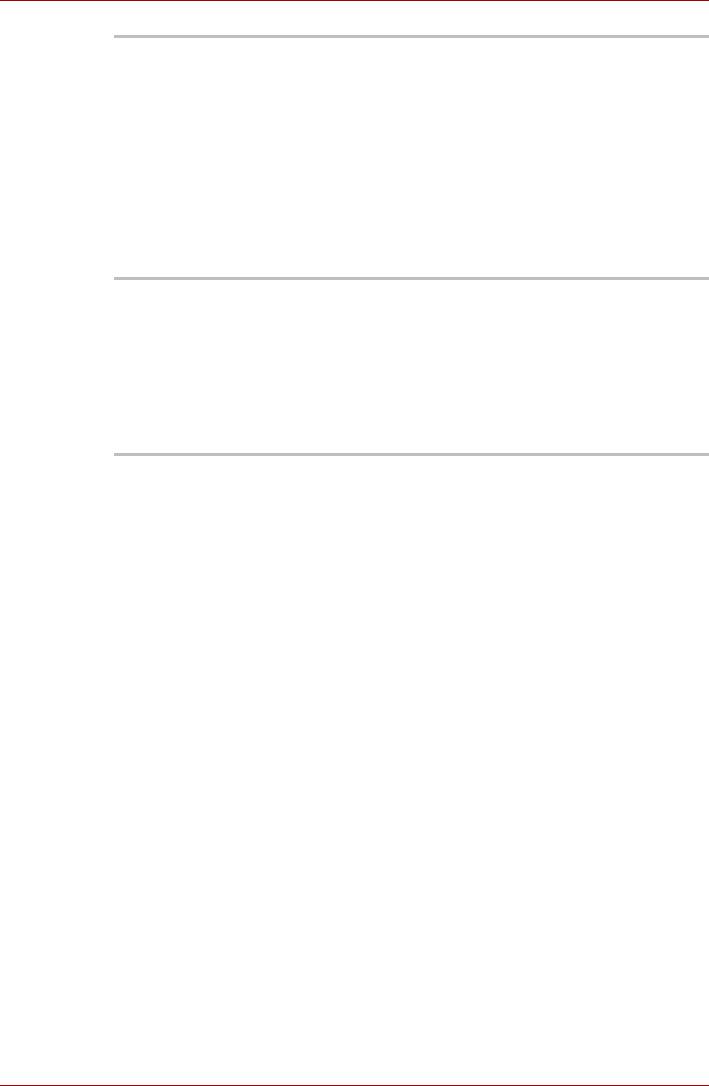
T110/T130
Программное
Неполадки могут вызваны вашей программой или
обеспечение
диском. Сбои при загрузке программного
обеспечения могут возникнуть из-за повреждения
носителя или программных данных. Попытайтесь
загрузить программу с другого носителя.
Если сообщение о
сбое продолжает появляться,
проверьте документацию к программе. В таких
документах обычно есть раздел об устранении
неполадок или свод сообщений об сбоях.
Далее проверьте сообщения об сбоях в
документации к операционной системе.
Аппаратные
Если не найдены неполадки в программном
средства
обеспечении, проверьте оборудование.
Сначала пройдите по пунктам предварительной
проверки, как указано выше.
Если неполадку
устранить не удалось, попробуйте обнаружить ее
причину. В следующем разделе приводятся
проверочные списки для отдельных компонентов и
периферийных устройств.
Проверка оборудования и системы
В данном разделе рассматриваются неполадки, вызванные аппаратурой
компьютера и подключенными периферийными устройствами.
Основные неполадки могут возникать в следующих областях:
n Начальная загрузка системы
n Координатно-указательное
устройство
n Самотестирование
n USB
n Питание
n Наращивание емкости памяти
n Часы реального времени
n Звуковая система
n Клавиатура
n Внешний монитор
n Панель ЖК-дисплея
n Локальная сеть
n Жесткий диск
n Модуль подключения к
n SD/MultiMedia Card
беспроводной локальной сети
n Bluetooth
Руководство пользователя 9-3
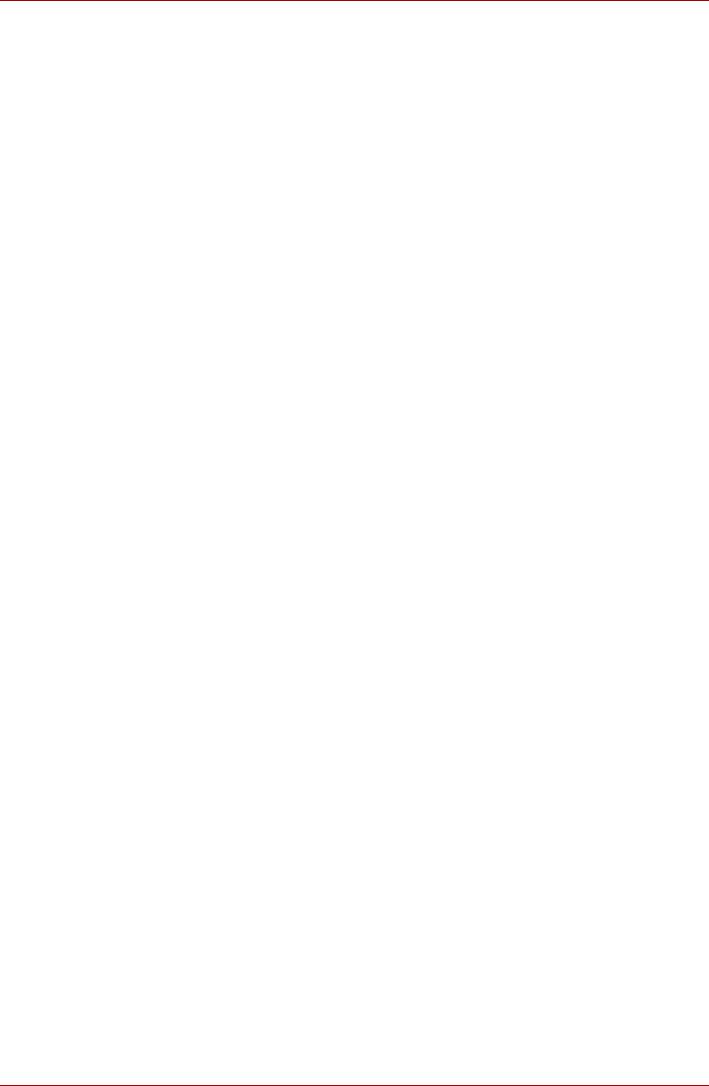
T110/T130
Начальная загрузка системы
Если компьютер не запускается корректно, проверьте следующее:
n Самотестирование
n Источники питания
n Пароль на включение питания
Самотестирование
При запуске компьютер автоматически выполняет самотестирование и
выводит следующее сообщение:
TOSHIBA Leading Innovation >>>
Это сообщение остается на экране в течение нескольких секунд.
Если самотестирование завершено успешно, компьютер
предпринимает попытку загрузки операционной системы в
зависимости от очередности загрузки, установленной с помощью
утилиты TOSHIBA HW Setup.
Если возникает одна из следующих ситуаций, значит тест пройден
неудачно:
n Компьютер останавливается и
не выводит на экране никакой
информации, кроме логотипа TOSHIBA.
n На экране появляются случайные символы, а система не
функционирует нормально.
n На экран выводится сообщение о сбое.
Выключив компьютер, проверьте все кабельные соединения.
Если тест не будет пройдет еще раз, обратитесь к своему поставщику.
Питание
Когда компьютер не подключен к розетке переменного тока,
источником питания служит батарея. Однако в компьютере есть и
другие источники питания, включая интеллектуальный блок питания и
батарейку часов реального времени. Такие источники питания
взаимосвязаны, а неисправность любого из них может вызвать
неполадки в системе питания. В данном разделе приводится
проверочный список для
питания от сети переменного тока и батареи.
Если после описанной далее проверки неполадку устранить не
удалось, причина может быть в другом источнике питания. В этом
случае обратитесь к поставщику.
9-4 Руководство пользователя
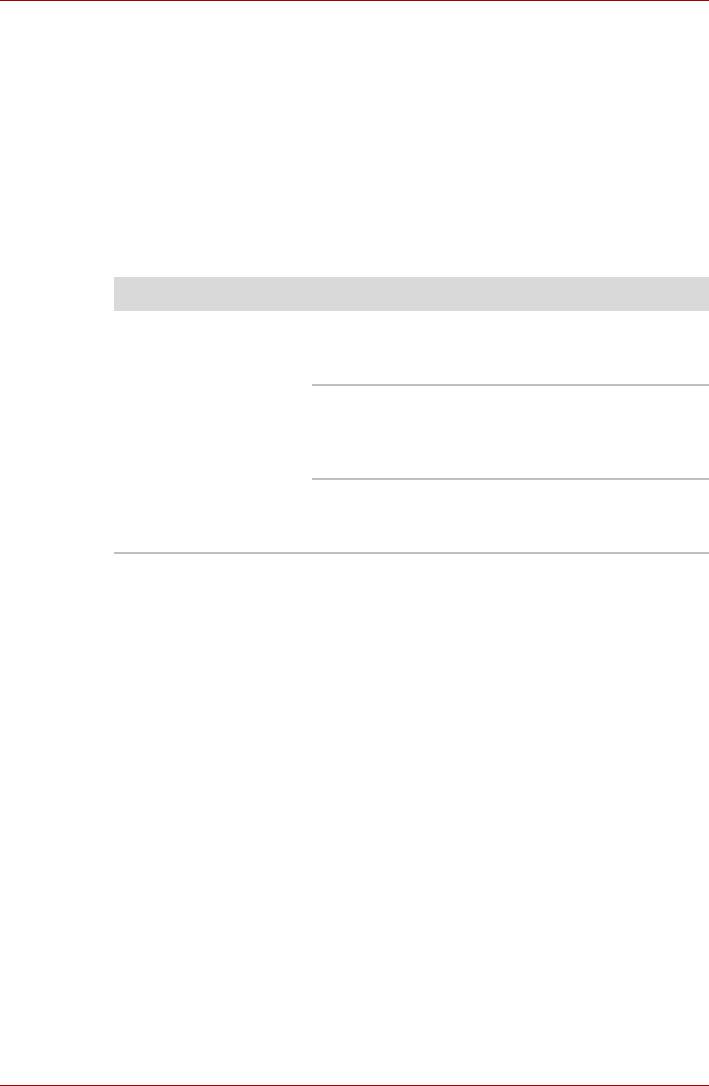
T110/T130
Отключение питания из-за перегрева
При чрезмерном повышении температуры внутри компьютера он
автоматически переходит в режим гибернации или сна, а затем
выключается. Если компьютер остыл до комнатной температуры, но
не запускается, или запускается, но сразу же выключается, обратитесь
к Вашему поставщику.
Питание от сети
Если возникла проблема при включении компьютера через адаптер
переменного тока, проверьте индикатор Батарея. См. главу 6,
Питание и режимы его включения.
Проблема Порядок действий
Адаптер переменног
Проверьте соединения. Убедитесь в том, что
о тока не подает
шнур плотно вставлен в компьютер и в
питание на
электрическую розетку.
компьютер
Проверьте состояние шнура и разъемов.
Если шнур изношен или поврежден, замените
его. Если разъемы грязные, вытрите их ватой
или чистой тканью.
Если адаптер переменного тока все еще
не
подает питание на компьютер, обратитесь к
поставщику.
Руководство пользователя 9-5
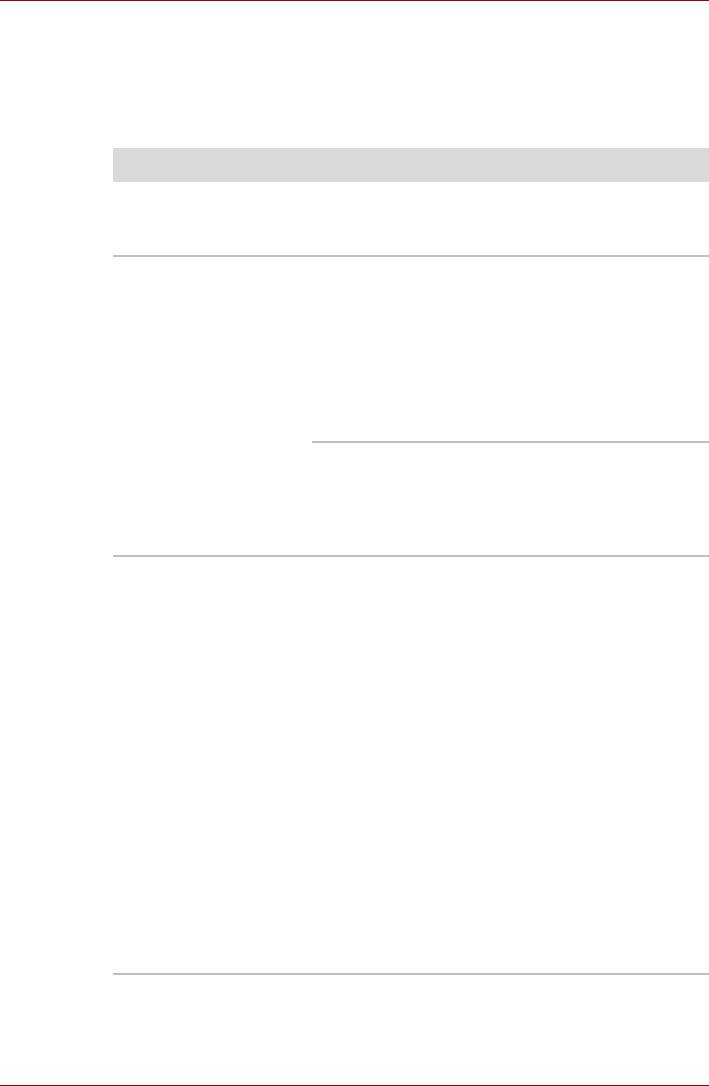
T110/T130
Батарея
При подозрении на неполадку, связанную с батарейным источником
питания, проверьте индикатор Батарея. Более подробную
информацию об индикаторе и работе батареи см. в главе 6, Питание
и режимы его включения.
Проблема Порядок действий
Батарея не подает
Возможно, батарея разрядилась. Подключите
питание на
адаптер переменного тока для зарядки
компьютер
батареи.
Батарея не
Если батарея полностью разряжена, то ее
заряжается при
зарядка может начаться не сразу. Подождите
подключенном
несколько минут.
адаптере
Если батарея так и не начала
заряжаться,
переменного тока
убедитесь, подает ли ток адаптер
(индикатор батареи
переменного тока.
не светится
Проверьте адаптер, подключив к нему любое
янтарным.)
устройство.
Проверьте, холодная ли батарея или горячая
на ощупь. Слишком горячая или слишком
холодная батарея не зарядится правильно.
Позвольте ей достигнуть комнатной
температуры.
Отсоединив адаптер переменного тока,
снимите батарею и проверьте, чисты ли ее
контакты. При необходимости
протрите их
мягкой тканью, смоченной в спирте.
Подсоединив адаптер переменного тока,
установите батарею на место. Проверьте
надежность подключения.
Проверьте индикатор батареи. Если он не
светится, оставьте батарею заряжаться не
менее чем на 20 минут. Если по истечении 20
минут индикатор батареи засветится,
оставьте батарею заряжаться, как минимум,
еще на 20 минут, прежде чем включать
компьютер
.
Если индикатор батареи так и не загорелся,
возможно, срок ее службы подходит к концу.
Замените батарею.
Если вы не думаете, что срок службы батареи
исчерпан, обратитесь к поставщику.
9-6 Руководство пользователя
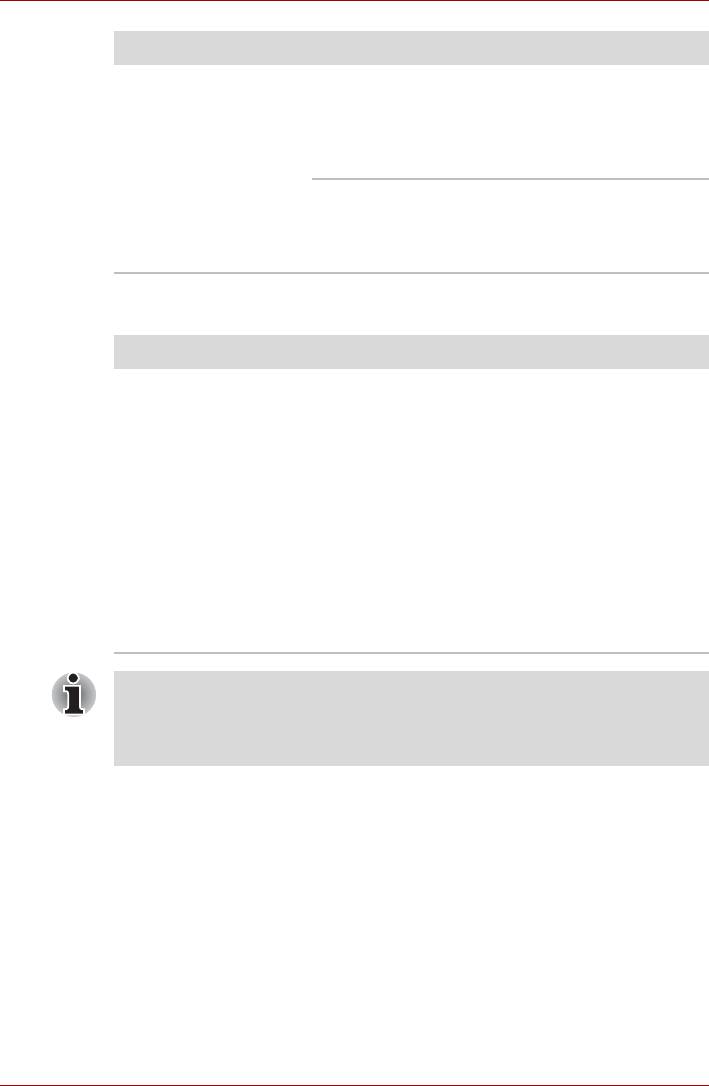
T110/T130
Проблема Порядок действий
Батарея подает
При частой перезарядке частично
питание на
разряженной батареи она может заряжаться
компьютер меньше
не до полной емкости. Полностью разрядите
ожидаемого срока
батарею, после чего повторите попытку
зарядки.
Проверьте настройки потребления
электроэнергии в окне Параметры
электропитания (Power Options). Попробуйте
использовать режим энергосбережения.
Часы реального времени
Проблема Порядок действий
Сброшены
Заряд батарейки RTC снизился или иссяк.
настройки BIOS и
Необходимо установить дату и время в окне
системного
настройки BIOS в следующем порядке:
времени/даты.
1. Нажмите клавишу F2. На экран выводится
окно настройки BIOS.
2. Установите дату в меню System Date.
3. Установите время в меню System Time.
4. Нажмите клавишу F10. На экран
выводится запрос
на подтверждение.
5. Нажмите клавишу ENTER. Окно настройки
BIOS закроется, а компьютер
перезагрузится.
После настройки времени и даты для нормальной работы
батарейки часов реального времени рекомендуем зарядить
указанную батарейку путем включения («ON») функции проверки
состояния питания (power status) компьютера.
Руководство пользователя 9-7
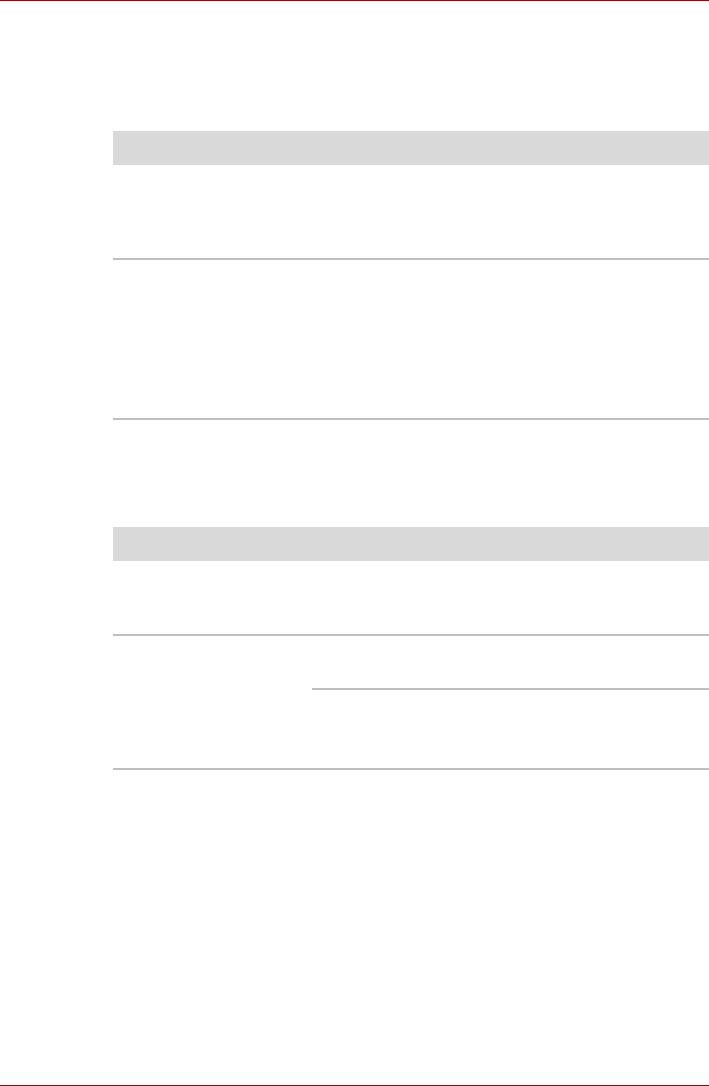
T110/T130
Клавиатура
Неполадки, связанные с клавиатурой, могут быть вызваны настройкой
конфигурации. Более подробную информацию см. в главе 5,
Клавиатура.
Проблема Порядок действий
Некоторые
Проверьте, не включена ли цифровая
буквенные клавиши
раскладка дополнительного сегмента
выдают цифры
клавиатуры. Нажмите FN + F11 и попробуйте
напечатать еще раз.
Вывод на экран
Убедитесь, что программы не используют
искажен
переназначение клавиш. Переназначение
означает перестановку символов той или иной
клавиши. См. документацию к программному
обеспечению.
Если вы по-прежнему
не можете пользоваться
клавиатурой, обратитесь к поставщику.
Панель ЖК-дисплея
Неполадки с жидкокристаллическим дисплеем могут возникнуть в
результате определенных настроек компьютера.
Проблема Порядок действий
Нет изображения Нажатием комбинации «горячих» клавиш
FN + F5 проверьте, не установлен ли в
качестве активного внешний монитор.
Если
Посмотрите в документации к программам, не
вышеперечисленные
являются ли они причиной неисправностей.
неполадки устранить
Проведите диагностическое тестирование.
не удалось или
появились другие
Если неполадки устранить не удалось,
обратитесь к поставщику.
9-8 Руководство пользователя
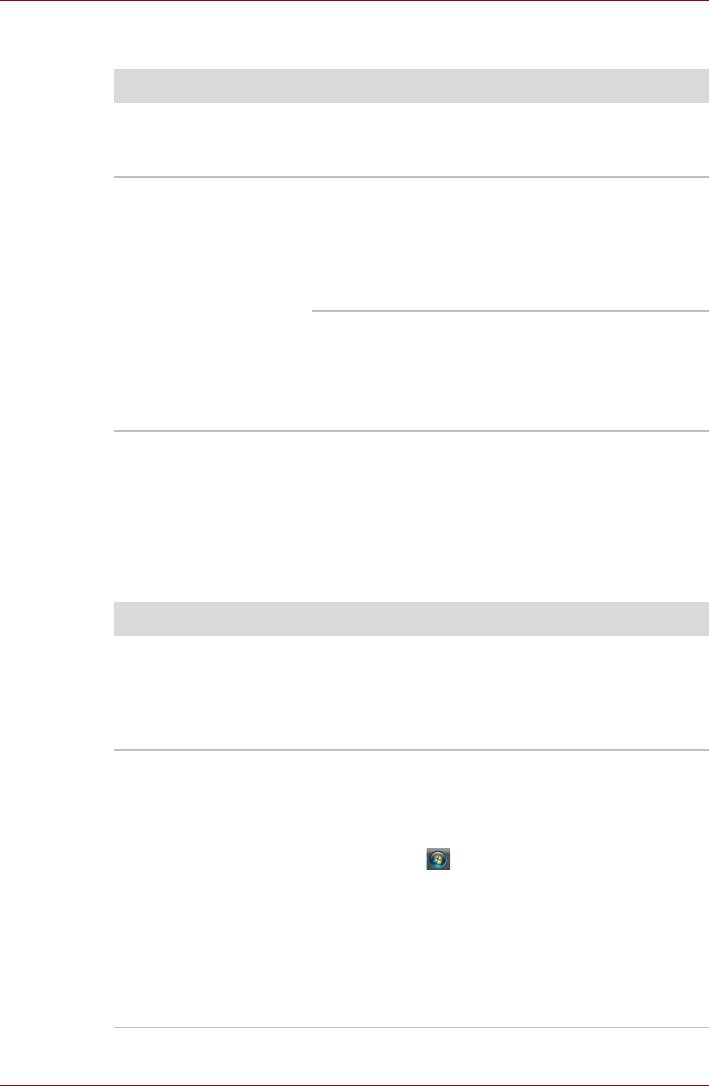
T110/T130
Жесткий диск
Проблема Порядок действий
Компьютер не
Причиной неполадки могут быть файлы
загружается с
операционной системы. См. документацию
жесткого диска
операционной системы.
Низкое
Возможна фрагментация файлов. Запустите
быстродействие
дефрагментатор для проверки состояния
файлов и диска. Информацию о
дефрагментаторе см. в документации к
операционной системе или в интерактивной
справке.
В качестве крайней меры переформатируйте
жесткий
диск, а затем переустановите
операционную систему и остальные файлы.
Если неисправность устранить не удалось,
обратитесь к поставщику.
Координатно-указательное устройство
Если Вы пользуетесь манипулятором типа «мышь» с интерфейсом
USB, ознакомьтесь также с разделом Порт USB данной главы и с
документацией к мыши.
Устройство Touch Pad
Проблема Порядок действий
Курсор на экране не
Вероятно, система занята. Если курсор
реагирует на
отображается в виде песочных часов,
действия с
дождитесь восстановления его обычной
устройством
формы и повторите попытку его
TouchPad
перемещения.
Отсутствует реакция
Попробуйте изменить настройку
на двойное
быстродействия двойного нажатия через
постукивание
утилиту, управляющую мышью.
1. Чтобы получить доступ к
этой утилите,
щелкните , Панель управления
(Control Panel), Оборудование и звук
(Hardware and Sound), затем – Мышь
(Mouse).
2. В окне свойств мыши откройте вкладку
Кнопки (Buttons).
3. Задав нужное быстродействие двойного
щелчка, нажмите на кнопку OK.
Руководство пользователя 9-9
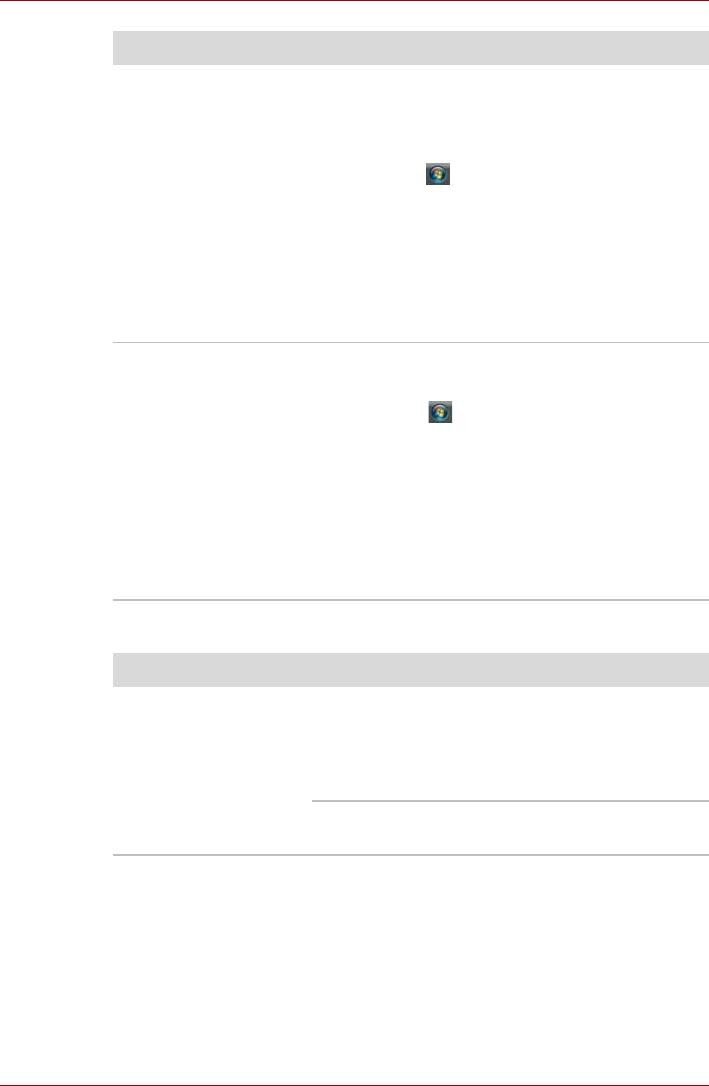
T110/T130
Проблема Порядок действий
Курсор двигается
Попробуйте изменить скорость его
слишком быстро
перемещения через утилиту, управляющую
или слишком
мышью.
медленно
1. Чтобы получить доступ к этой утилите,
щелкните , Панель управления
(Control Panel), Оборудование и звук
(Hardware and Sound), затем – Мышь
(Mouse).
2. В окне свойств мыши откройте вкладку
Параметры указателя (Pointer Options).
3. Задав нужную скорость перемещения
курсора, нажмите на кнопку
OK.
Сенсорный планшет
Отрегулируйте чувствительность устройства
слишком чутко
Touch Pad.
реагирует на
1. Щелкните , Панель управления
прикосновения
(Control Panel), Оборудование и звук
(Hardware and Sound), затем – Мышь
(Mouse).
2. В окне свойств мыши откройте вкладку
Параметры устройства (Device Settings)
или Дополнительно (Advanced).
3. Отрегулируйте чувствительность к
прикосновению в этих вкладках.
Мышь с интерфейсом USB
Проблема Порядок действий
Курсор на экране не
Вероятно, система занята. Если курсор
реагирует на
отображается в виде песочных часов,
действия с мышью
дождитесь восстановления его обычной
формы и повторите попытку его
перемещения.
Проверьте надежность подключения мыши к
разъему порта USB.
9-10 Руководство пользователя
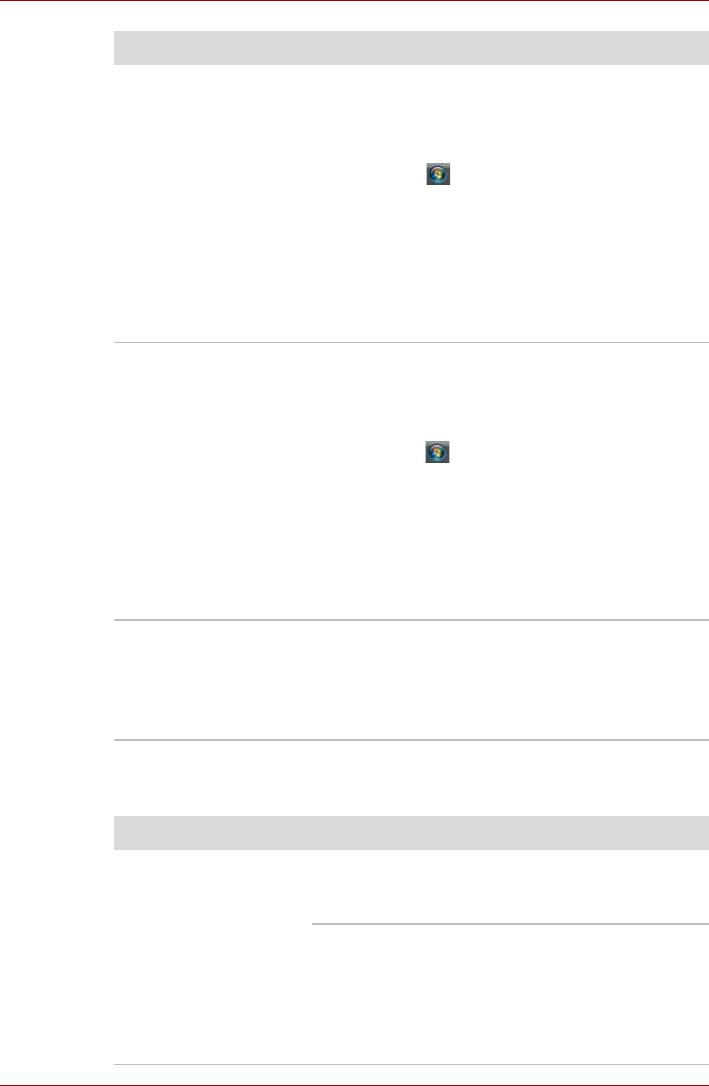
T110/T130
Проблема Порядок действий
Отсутствует реакция
Попробуйте изменить настройку
на двойной щелчок
быстродействия двойного нажатия через
утилиту, управляющую мышью.
1. Чтобы получить доступ к этой утилите,
щелкните , Панель управления
(Control Panel), Оборудование и звук
(Hardware and Sound), затем – Мышь
(Mouse).
2. В окне свойств мыши откройте вкладку
Кнопки (Buttons).
3. Задав нужное быстродействие
двойного
щелчка, нажмите на кнопку OK.
Курсор двигается
Попробуйте изменить скорость его
слишком быстро
перемещения через утилиту, управляющую
или слишком
мышью.
медленно
1. Чтобы получить доступ к этой утилите,
щелкните , Панель управления
(Control Panel), Оборудование и звук
(Hardware and Sound), затем – Мышь
(Mouse).
2. В окне свойств мыши откройте вкладку
Параметры указателя (Pointer Options).
3. Задав нужную скорость перемещения
курсора, нажмите на кнопку OK.
Курсор хаотично
Вероятно, мышь загрязнена. За указаниями о
перемещается по
порядке ее чистки обратитесь к
экрану
сопроводительной документации.
Если неисправность устранить не удалось,
обратитесь к поставщику.
USB
Также см. документацию к устройству с интерфейсом USB.
Проблема Порядок действий
Устройство USB не
Проверьте надежность подключения
работает
соединительного кабеля к портам USB
компьютера и устройства.
Убедитесь в том, что драйверы устройства USB
установлены правильно. Описание проверки
драйверов приводится в документации по
®
операционной системе Windows
7.
Если неисправность устранить не удалось,
обратитесь к поставщику.
Руководство пользователя 9-11
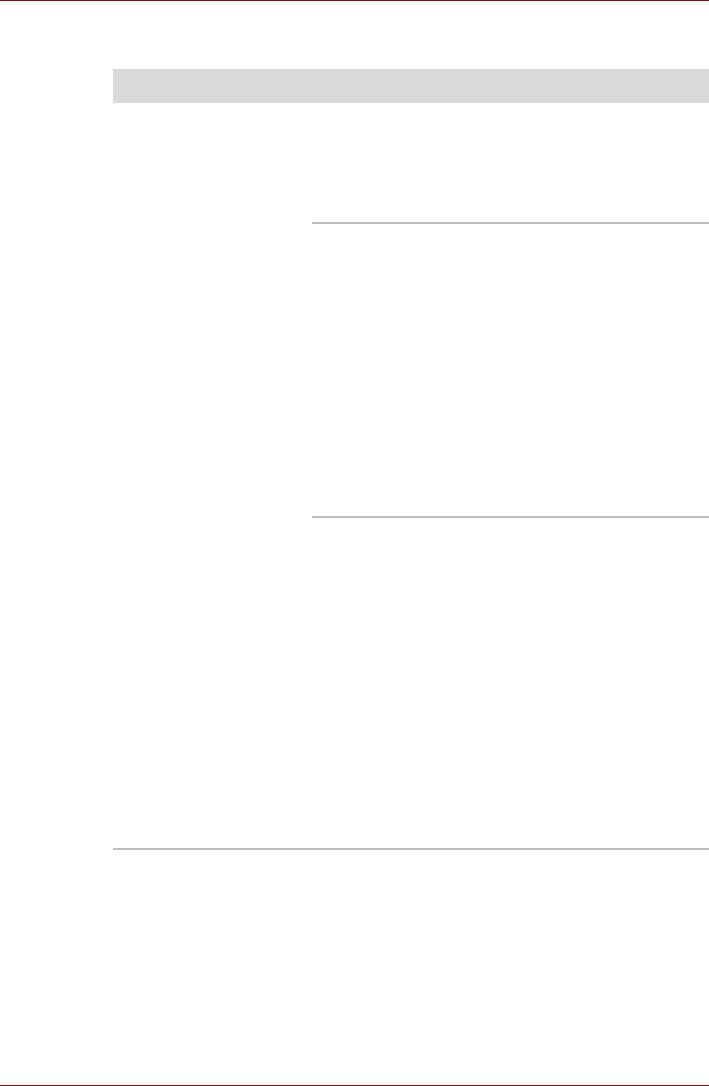
T110/T130
Функция USB Sleep and Charge
Проблема Порядок действий
Функция USB Sleep
Возможно, функция USB Sleep and Charge
and Charge не
выключена.
работает
Чтобы включить эту функцию, установите
флажок USB Sleep and Charge в утилите USB
Sleep and Charge TOSHIBA.
При возникновении перегрузки питание
(постоянный ток с напряжением 5 В) внешнего
устройства, подключенного к совместимому
порту USB, может автоматически отключиться
по соображениям безопасности. В таком
случае отключите внешнее устройство, а
затем восстановите работоспособность
функции путем выключения
и повторного
включения компьютера. Если функция не
работает даже при одном-единственном
подключенном внешнем устройстве,
отключите это устройство, так как оно
потребляет больше электроэнергии, чем ваш
компьютер способен на него подавать.
Некоторые внешние устройства не
поддерживают работоспособность функции
«USB Sleep and Charge.» В таком случае
попробуйте воспользоваться одним или
несколькими из следующих способов.
n Измените
параметры подачи
электропитания в настройках утилиты
TOSHIBA USB Sleep and Charge.
n Выключите компьютер, не отсоединяя от
него внешние устройства.
Если пользоваться этой функцией по-
прежнему невозможно, снимите флажок USB
Sleep and Charge в утилите USB Sleep and
Charge TOSHIBA и прекратите попытки
использовать данную функцию.
9-12 Руководство пользователя
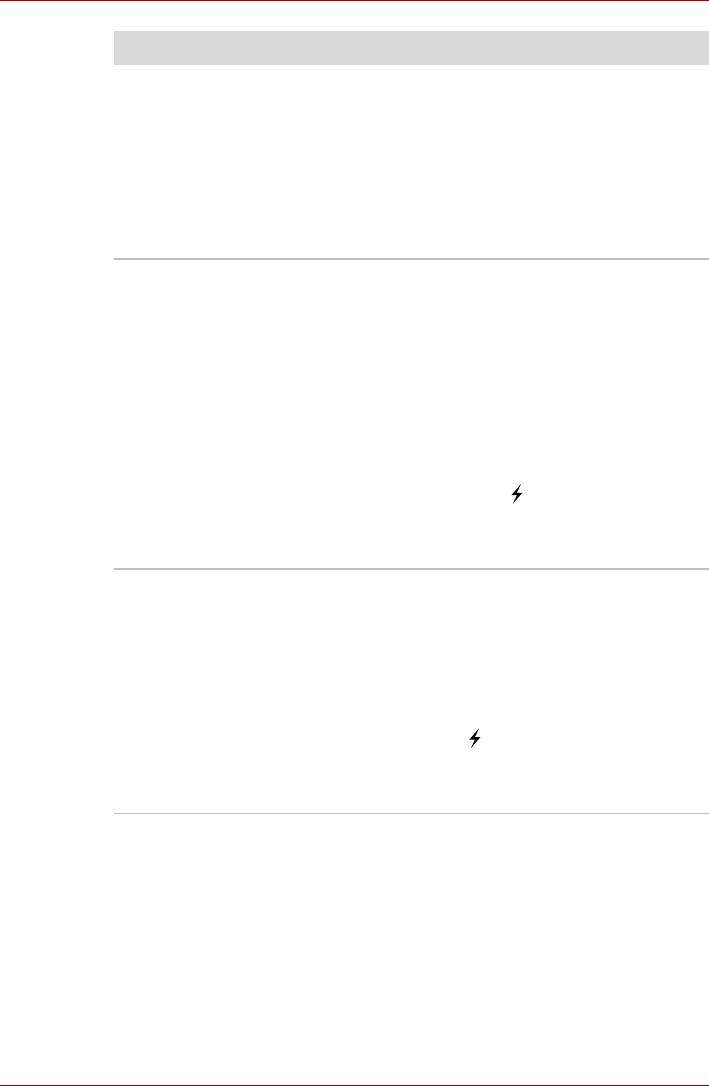
T110/T130
Проблема Порядок действий
Батарея быстро
При включенной функции USB Sleep and
разряжается после
Charge батарея компьютера продолжает
выключения
разряжаться даже тогда, когда компьютер
питания
находится в режиме гибернации или
компьютера.
выключен. Подключите к компьютеру адаптер
переменного тока или снимите флажок USB
Sleep and Charge, чтобы выключить эту
функцию в утилите USB Sleep and Charge
TOSHIBA.
Внешние
Когда функция USB Sleep and Charge
устройства,
включена в настройках утилиты USB Sleep
подключенные к
and Charge, некоторые внешние устройства
совместимым
могут не работать, если подсоединены к
портам, не
портам, совместимым с этой функцией.
работают.
Включив компьютер, переподключите
внешнее устройство.
Если внешнее устройство по-прежнему не
работает, подключите его к порту USB, не
отмеченному значком поддержки функции
USB Sleep and Charge ( ), либо снимите
флажок USB Sleep and Charge в утилите USB
Sleep and Charge TOSHIBA, чтобы выключить
эту функцию.
Не
работает
Когда функция USB Sleep and Charge
функция USB
включена в утилите USB Sleep and Charge
WakeUp
TOSHIBA, функция USB WakeUp не работает
с теми портами, которые поддерживают
функцию USB Sleep and Charge.
В этом случае воспользуйтесь портом USB, не
отмеченным значком поддержки функции USB
Sleep and Charge ( ), либо снимите флажок
USB Sleep and Charge, чтобы выключить эту
функцию в утилите USB Sleep and Charge
TOSHIBA.
Руководство пользователя 9-13
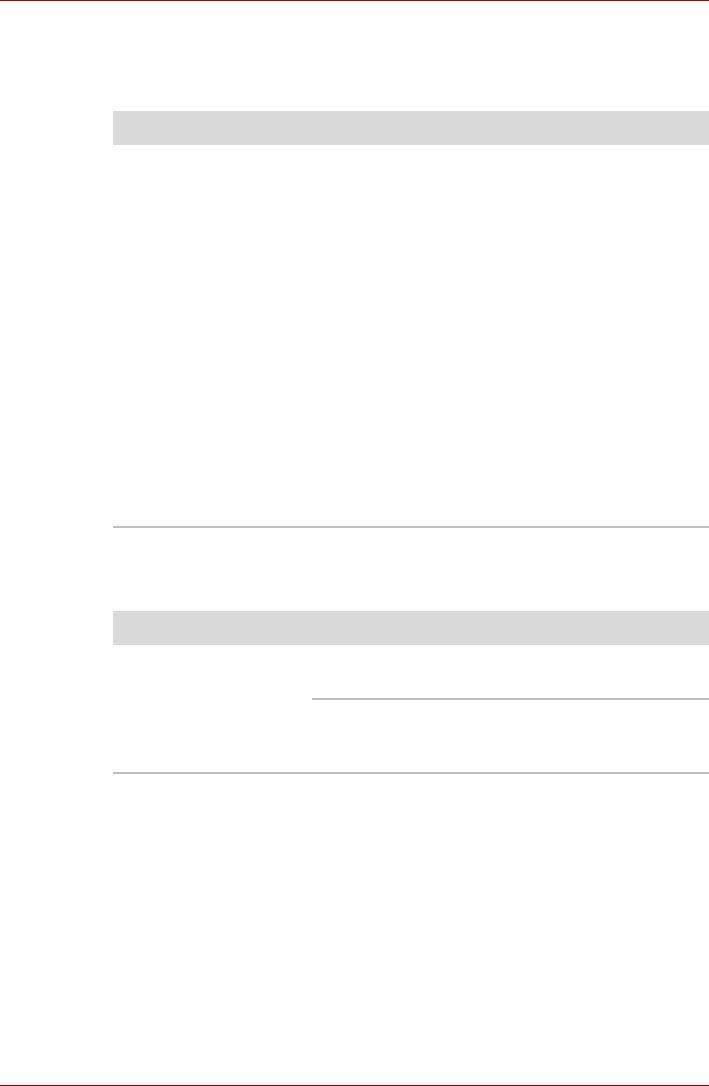
T110/T130
Наращивание емкости памяти
Дополнительную информацию об установке модулей памяти см. в
главе 8, Дополнительные устройства.
Проблема Порядок действий
Компьютер
Проверьте, совместим ли с компьютером
«зависает»
установленный модуль расширения памяти.
Если установлен несовместимый модуль
памяти, выполните следующие действия:
1. Выключите питание.
2. Отключите от компьютера адаптер
переменного тока и все периферийные
устройства.
3. Выньте батарейный источник питания.
4. Удалите модуль памяти.
5. Установите батарейный источник питания
на место и/или
подключите адаптер
переменного тока.
6. Включаем питание.
Если неисправность устранить не удалось,
обратитесь к поставщику.
Звуковая система
Обратитесь также к документации к звуковым устройствам.
Проблема Порядок действий
Не слышно звука Проверьте программные настройки
громкости.
Убедитесь в надежности подключения
наушников. Если неисправность устранить не
удалось, обратитесь к поставщику.
9-14 Руководство пользователя
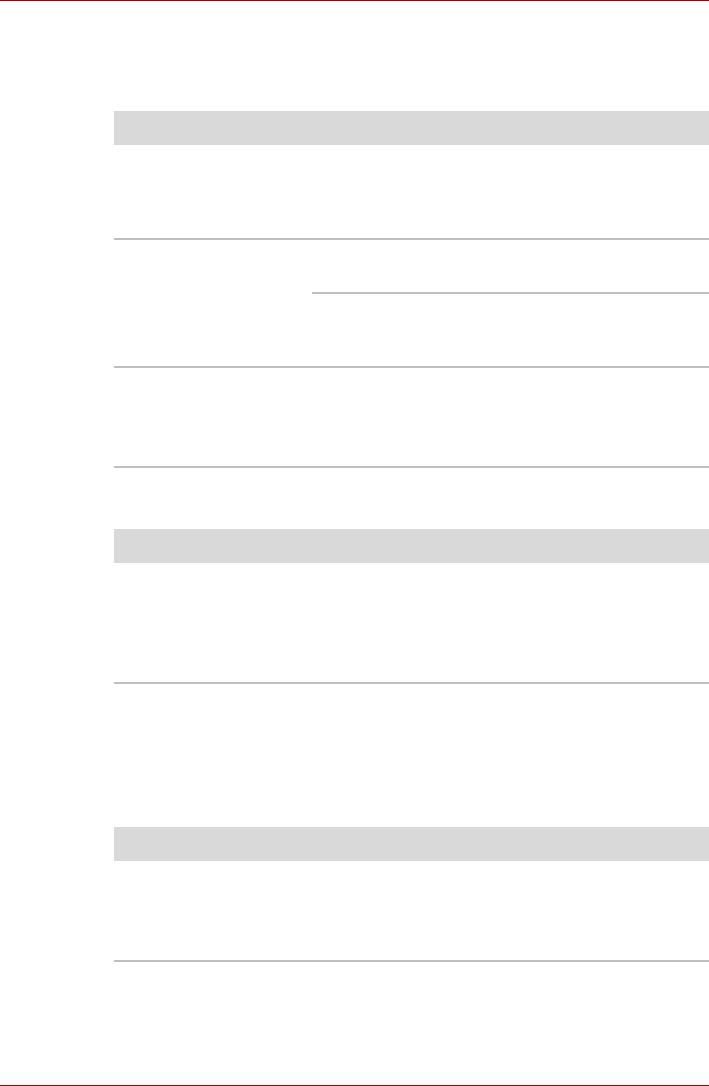
T110/T130
Внешний монитор
См. также главу 8, Дополнительные устройства, и документацию к
монитору.
Проблема Порядок действий
Монитор не
Убедитесь, что питание внешнего монитора
включается
включено. Убедитесь, что шнур питания
внешнего монитора подключен к работающей
электрической розетке.
Нет изображения Попробуйте отрегулировать контрастность и
яркость внешнего монитора.
Нажмите «горячие» клавиши FN + F5 для
смены активного дисплея, чтобы им не был
назначен встроенный дисплей.
В работе дисплея
Убедитесь в том, что кабель от внешнего
произошел сбой
монитора надежно подключен к компьютеру.
Если неисправность устранить не удалось,
обратитесь к поставщику.
Локальная сеть
Проблема Порядок действий
Адаптер для
Проверьте надежность соединения кабеля с
подключения к
гнездом для подключения к локальной сети
локальной сети
компьютера и с сетевым концентратором.
недоступен
Если неполадку устранить не удалось,
обратитесь к администратору сети.
Модуль подключения к беспроводной локальной сети
Если перечисленными ниже способами восстановить подключение к
локальной сети не удается, обратитесь к сетевому администратору.
Дополнительную информацию о беспроводной связи см. в главе 4,
Изучаем основы.
Проблема Порядок действий
Нет доступа к
Убедитесь в том, что служба беспроводной
беспроводной
связи компьютера включена.
локальной сети
Если неисправность устранить не удалось,
обратитесь к администратору сети.
Руководство пользователя 9-15
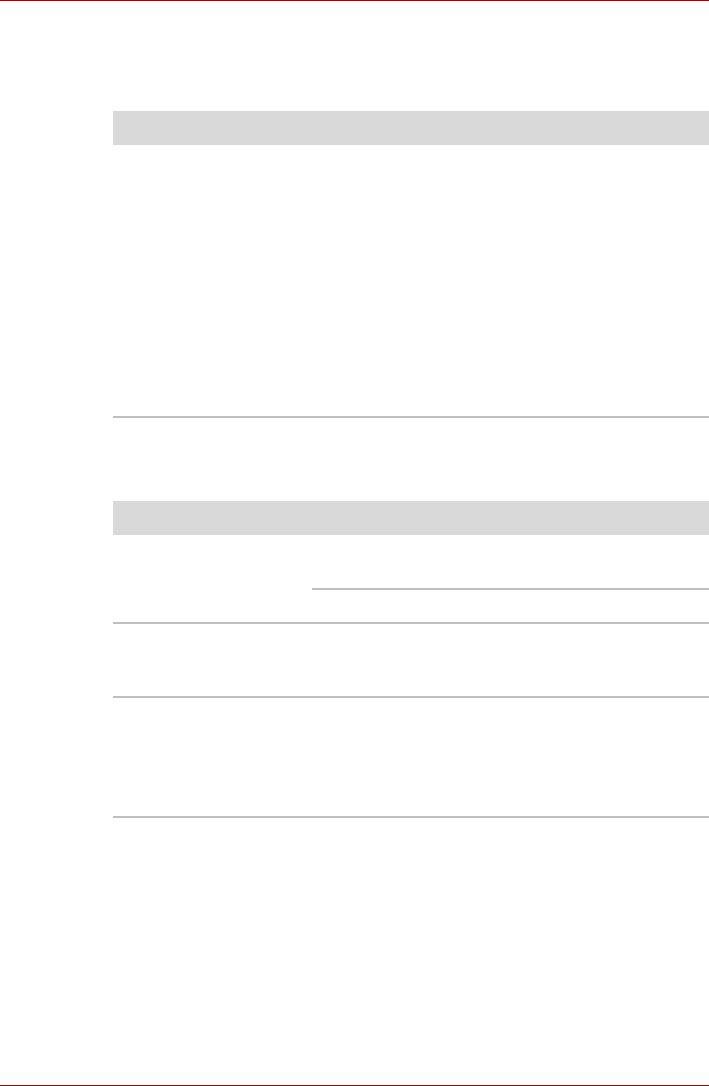
T110/T130
Bluetooth
Дополнительную информацию о беспроводной связи см. в главе 4,
Изучаем основы.
Проблема Порядок действий
Отсутствует доступ
Убедитесь в том, что служба беспроводной
к модулю Bluetooth
связи компьютера включена.
Проверьте, работает ли утилита Bluetooth
Manager и включено ли питание модуля
Bluetooth.
Убедитесь в том, что в компьютер не
установлены дополнительные адаптеры
Bluetooth. Нельзя одновременно пользоваться
встроенным модулем Bluetooth и
дополнительным адаптером Bluetooth.
Если неисправность устранить не удалось,
обратитесь к поставщику
.
SD/MultiMedia Card
См. также главу 8, Дополнительные устройства.
Проблема Порядок действий
В работе карты
Переустановите карту памяти в разъем,
памяти произошел
убедившись в ее надежной установке.
сбой
Обратитесь к документации по карте.
Запись на карту
Проверьте, не защищена ли карта от записи.
памяти не
производится
Один из файлов не
Проверьте, действительно ли нужный файл
читается
находится на карте памяти, вставленной в
разъем
.
Если неисправность устранить не удалось,
обратитесь к поставщику.
9-16 Руководство пользователя
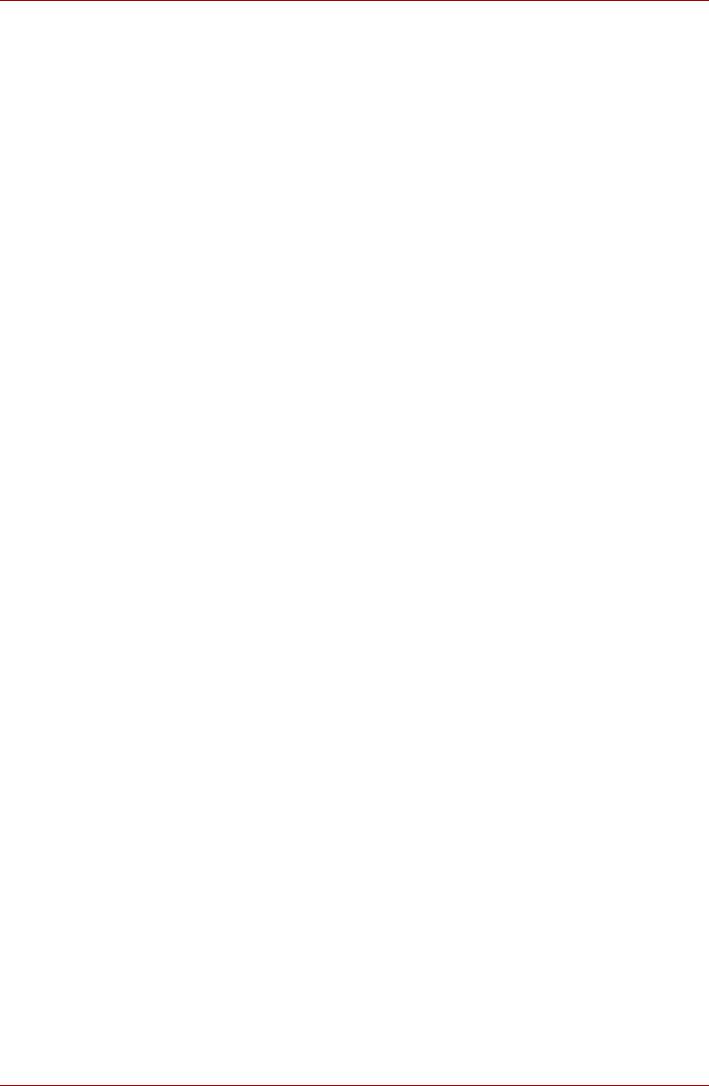
T110/T130
Техническая поддержка TOSHIBA
Если вам потребовалась дополнительная помощь в связи с
эксплуатацией вашего компьютера, или у вас возникли проблемы,
обратитесь за технической поддержкой непосредственно в
корпорацию TOSHIBA.
Прежде чем взяться за телефонную трубку…
Сначала стоит ознакомиться с другими источниками информации,
поскольку многие проблемы связаны с операционной системой или
используемыми программами. Прежде чем позвонить в сервис-центр
корпорации TOSHIBA, попробуйте перечисленные ниже способы:
n Просмотрите разделы по устранению неполадок в документации к
программам и периферийным устройствам.
n Если затруднение возникло во время работы с конкретной
программой, обратитесь
к ее сопроводительной документации за
рекомендациями по устранению неполадок. Обратитесь за
помощью в службу технической поддержки компании-разработчика
данной программы.
n Обратитесь к продавцу, у которого вы приобрели компьютер и/или
программное обеспечение. Продавец – всегда самый надежный
источник новейшей информации.
Куда обращаться
Если решить проблему не удалось, и вы полагаете, что ее причина – в
оборудовании, обратитесь в одно из представительств корпорации
TOSHIBA, список которых имеется в прилагаемом гарантийном
буклете, или посетите в Интернете сайт www.toshiba-europe.com.
Руководство пользователя 9-17
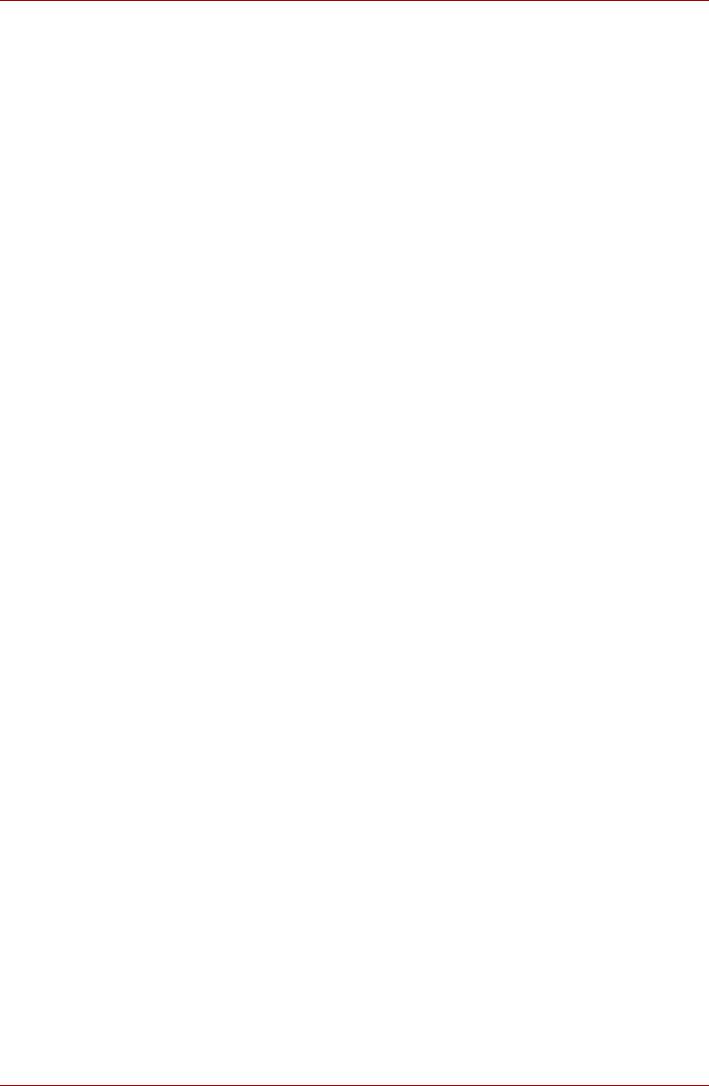
T110/T130
9-18 Руководство пользователя






